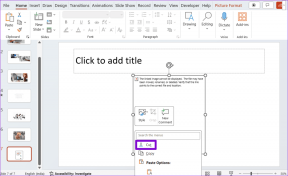Samsung Telefonlar Dahil Android'de Ana Ekran Düzeni Nasıl Sıfırlanır
Çeşitli / / April 06, 2023
Android telefonunuzun ana ekranı mı bozuk? Veya birisi sizden ana ekran sorunlarını gidermek için Android telefonunuzun ana ekran düzenini sıfırlamanızı mı istedi? Doğru yere geldiniz. Samsung telefonlar da dahil olmak üzere Android telefonlarda ana ekran düzenini nasıl sıfırlayacağımızı öğrenelim.
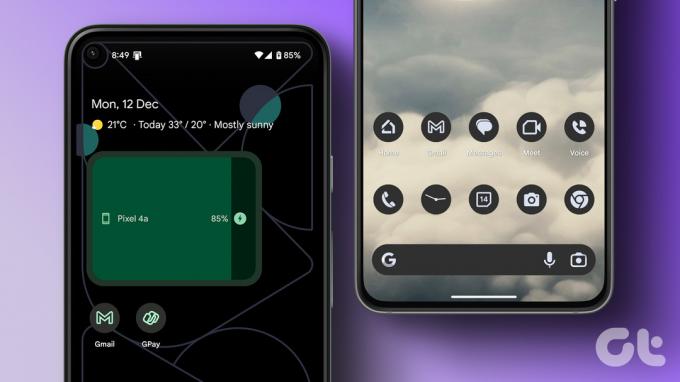
Adımlara geçmeden önce, önemli sonuçları olacağı için ana ekran düzenini ne zaman sıfırlayacağınızı bilmek önemlidir. Yolculuğa başlayalım.
Ana Ekran Düzenini Sıfırlamadan Önce Bilmeniz Gerekenler
Ana ekran düzeninin sıfırlanması, uygulama simgelerini ve widget'ları ana ekrandan kaldıracak ve orijinal düzeni geri yükleyecektir. Ana ekran sorunlarını gidermede son çareniz olmalıdır.
Ana ekranla ilgili herhangi bir sorunla karşılaşıyorsanız, ana ekran düzenini sıfırlamadan önce ana ekran ayarlarını değiştirmeyi ve diğer düzeltmeleri denemelisiniz. Örneğin, ana ekrandan bir uygulama kaybolduysa, nasıl yapılacağını öğrenin. uygulama simgelerini ana ekrana geri ekle.
Benzer şekilde, ana ekran simgeleriniz normalden daha büyük veya daha küçük görünüyorsa, ana ekran ızgara boyutunu değiştirmeniz gerekir. Bunun için:
Aşama 1: Ana ekranda herhangi bir yere uzun basın ve Ana ekran ayarları öğesini seçin.
Adım 2: Ana ekran ızgarasına dokunun ve her satırda veya sütunda görünen uygulama simgelerinin sayısını değiştirin.

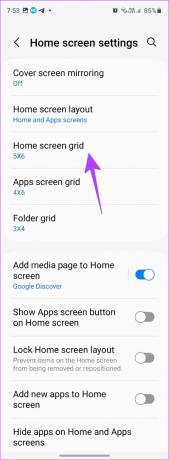
Ayrıca, yalnızca Android ana ekranındaki dağınıklığı gidermek istiyorsanız, birden çok uygulamayı bir klasöre taşıyabilir veya ana ekrandaki simgeleri kaldırabilirsiniz.
Yalnızca ana ekran ayarlarını değiştirmek yardımcı olmadıysa, devam edin ve Android cihazınızdaki ana ekran düzenini varsayılan ayarlara sıfırlayın.
Uç: Nasıl yapılacağını öğrenin kayan düğmeyi kaldır Android ve iPhone'daki ana ekrandan.
Samsung Galaxy Telefonlarda Ana Ekran Düzeni Nasıl Sıfırlanır
Samsung Galaxy telefonlar, ana ekran düzenini sıfırlamak için yerel bir özellik sunmaz. Varsayılan ana ekran düzenini geri yüklemek için Samsung başlatıcısının verilerini temizlemeniz gerekir.
Samsung Galaxy telefonlarda ana ekranınızı normale döndürmek için şu adımları izleyin:
Aşama 1: Samsung Galaxy telefonunuzdaki Ayarlar uygulamasını açın.
Adım 2: Uygulamalar'a gidin.
Aşama 3: Aşağı kaydırın ve One UI Home'a (daha yeni telefonlar) veya Samsung Experience Home'a (eski telefonlar) dokunun
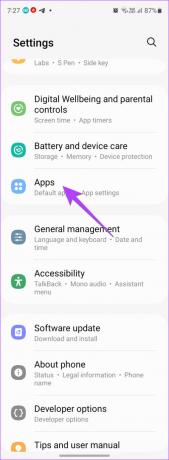
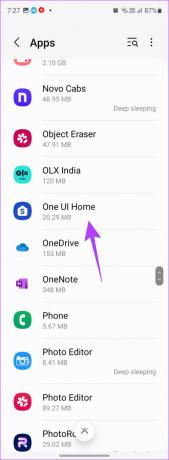
Adım 4: Bir sonraki ekranda Depolama'ya ve ardından Verileri temizle'ye dokunun.
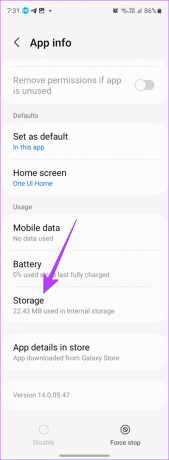
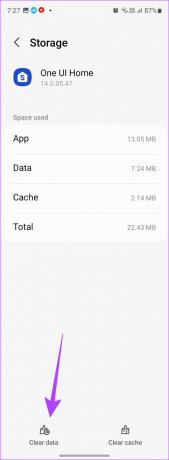
Android'de Ana Ekran Düzeni Nasıl Sıfırlanır
Samsung Galaxy telefonlarına benzer şekilde, diğer Android telefonlar da ana ekranı sıfırlamak için yerleşik bir özellik sunmaz. Varsayılan başlatıcının verilerini temizlemelisiniz. Adımlar, eski ve yeni Android telefonlar için biraz farklılık gösterir.
Yöntem 1: Yeni Android Telefonlarda Orijinal Ana Ekranı Geri Alın
Her Android telefon farklı bir başlatıcı ile birlikte gelir. Bu nedenle, önce varsayılan başlatıcının adını bulmanız ve ardından verilerini temizlemeniz gerekir. Bir Android telefonda orijinal ana ekranınızı geri almak için gereken adımları iki bölüme ayırdık. Başlatıcının adını biliyorsanız, doğrudan 2. bölüme geçebilirsiniz.
1. Telefonunuzun Varsayılan Başlatıcısını Bulun
Aşama 1: Android telefonunuzda Ayarlar'ı açın.
Adım 2: Uygulamalar'a ve ardından Varsayılan uygulamalar'a gidin.

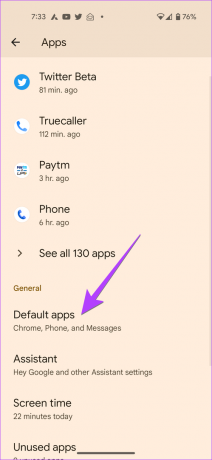
Aşama 3: Ev uygulamasına dokunun.
Adım 4: Seçilen başlatıcı, telefonunuzun varsayılan başlatıcısıdır. Adını hatırla.
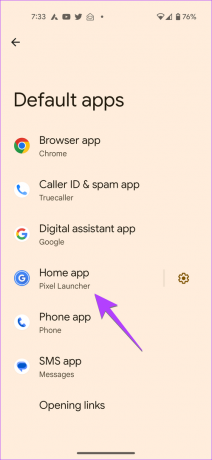
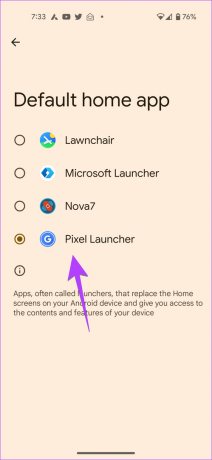
Şimdi, verilerini temizlemek için aşağıda belirtilen adımları izleyin.
2. Varsayılan Android Başlatıcının Verilerini Temizle
Aşama 1: Telefonunuzda Ayarlar'ı açın.
Adım 2: Uygulamalar'a gidin.
Aşama 3: Telefonunuzun, yukarıdaki 1. bölümde adını not ettiğiniz varsayılan başlatıcısını arayın. Bulduktan sonra üzerine dokunun.

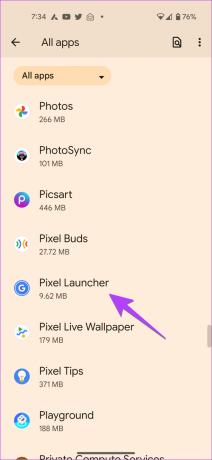
Adım 4: Depolama ve Önbellek üzerine dokunun ve telefonun ana ekran düzenini sıfırlamak için Verileri/depolamayı temizle düğmesine basın.
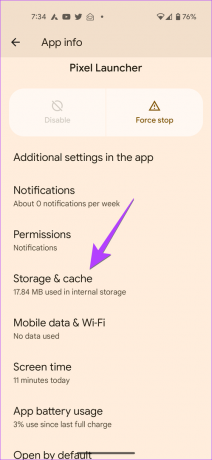
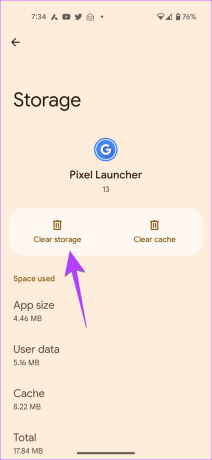
Yöntem 2: Eski Android Telefonlarda Uygulama Düzenini Sıfırla
Eski Android telefonlarda veya yukarıdaki adımlar ana ekranın normale dönmesine yardımcı olmazsa, Google uygulamasının verilerini temizleyerek ana ekran düzenini sıfırlayabilirsiniz.
Aşama 1: Ayarlar > Uygulamalar > Google'a gidin.

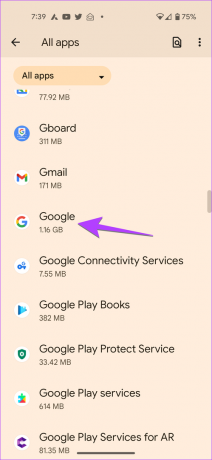
Adım 2: Depolama'ya ve ardından Alanı yönet'e dokunun.
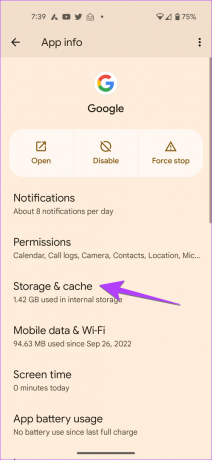
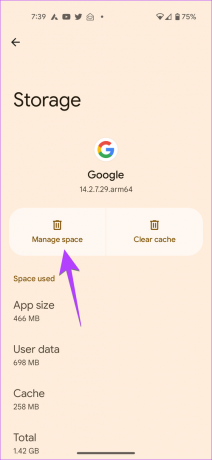
Aşama 3: Başlatıcı verilerini temizle düğmesine basın.
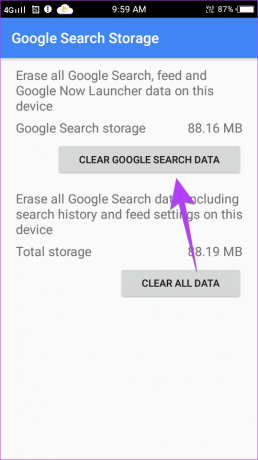
Android Telefonlarda Ana Ekran Düzenini Sıfırlayarak Ne Olur?
Ana ekranı şu şekilde sıfırladığınızda: verileri temizleme Başlatıcı, ana ekranda yaptığınız tüm özelleştirmeleri siler. Bu, eklediğiniz tüm yeni uygulama simgelerini veya widget'ları, ana ekran sayfalarını, klasörleri vb. içerir. Orijinal düzeni yeni telefonlarda olduğu gibi geri yükleyecektir. Böylece, ana ekranda yalnızca temel uygulama simgelerini göreceksiniz.
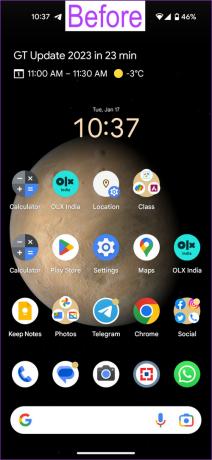

Ana ekranı sıfırlamanın, ana ekranı önceki veya oluşturduğunuz özel düzene geri döndürmeyeceğini lütfen unutmayın. Fabrika durumuna, yani telefonu satın aldığınız zamanki haline geri yükleyecektir. Ayrıca, duvar kağıdını kaldırmaz.
Uç: Nasıl yapılacağını öğrenin ana ekrana bir Google arama çubuğu ekleyin.
Düzeni Sıfırlama Hakkında SSS
Hayır. Uygulamalar yalnızca ana ekrandan silinecektir. Telefonunuzdan kaldırılmayacaklar. Yine de uygulamalara şu adresten erişebilirsiniz: Uygulama Çekmecesi.
Hayır. Ana ekran düzenini sıfırlamanın, telefonunuzda depolanan resimler ve veriler üzerinde herhangi bir etkisi yoktur.
Ayarlar > Uygulamalar > Varsayılan uygulamalar > Ev uygulaması'na gidin. Varsayılan olarak ayarlamak istediğiniz özel başlatıcıyı seçin.
Evet yapabilirsin iPhone'unuzdaki ana ekranı sıfırlayın ve neyse ki, iPhone'un bunun için yerel bir özelliği var.
Ana Ekranı Özelleştir
Android telefonunuzdaki ana ekranı sıfırladıktan sonra, tekrar özelleştirmeniz gerekecektir. Nasıl yapılacağını öğrenin özel Android widget'ları yapın. Başka sorularınız varsa, bunları aşağıdaki yorumlara bırakmaktan çekinmeyin.
Son güncelleme 19 Ocak 2023
Yukarıdaki makale, Guiding Tech'i desteklemeye yardımcı olan bağlı kuruluş bağlantıları içerebilir. Ancak, editoryal bütünlüğümüzü etkilemez. İçerik tarafsız ve özgün kalır.
Tarafından yazılmıştır
Mehviş
Mehvish, derece olarak bir bilgisayar mühendisidir. Android'e ve gadget'lara olan sevgisi, Keşmir için ilk Android uygulamasını geliştirmesine neden oldu. Dial Kashmir olarak bilinen Hindistan Cumhurbaşkanı'nın prestijli Nari Shakti ödülünü aynı şekilde kazandı. Uzun yıllardır teknoloji hakkında yazıyor ve en sevdiği sektörler arasında nasıl yapılır kılavuzları, açıklayıcılar, Android, iOS/ıpados, Windows ve web uygulamaları için ipuçları ve püf noktaları yer alıyor.